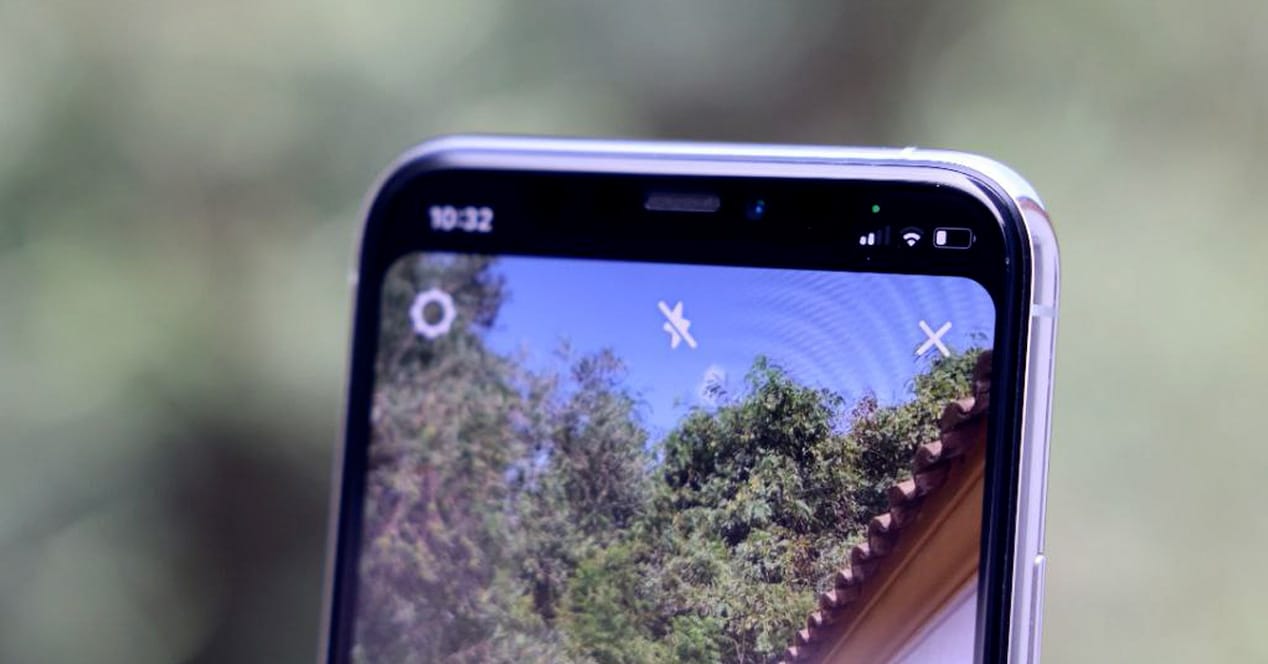
أنظمة تشغيل Apple قيد التطوير المستمر. يتلقى iPhone عادةً تحديثات كل فترة زمنية قصيرة. عادةً ما يقومون بتحسين الميزات لتسريع تحميل النظام أو إصلاح الأخطاء أو إضافة ميزات جديدة. ومع ذلك ، فإن معظم التحسينات التي يتلقاها مستخدمو هواتف Apple والأجهزة اللوحية تتعلق بالأمان. لقد أمضت Apple بضع سنوات حتى الآن في تركيز جميع جهود الاتصال الخاصة بها على إثبات أن نظام iOS هو نظام آمن يركز على خصوصية المستخدم. وقد أظهروا ذلك من خلال التحديثات الصغيرة التي تمر دون أن يلاحظها أحد للوهلة الأولى ، ولكنها مفيدة حقًا. بدءًا من iOS 14 ، بدأ iPhone في عرض حجم صغير نقطة ملونة بجوار رمز تغطية الجوال. أحيانا يكون من الأخضر وفي حالات أخرى يكون ملونًا البرتقالي. ماذا يعني؟ لماذا يكون في بعض الأحيان أخضر وأحيانًا برتقالي؟ ما علاقتها بالخصوصية؟ حسنًا ، سنقوم اليوم بحل هذه الأسئلة التي تثير الكثير من الشكوك بين مالكي iPhone.
أنهم لا يراقبونك

منذ عدة سنوات ، بدأت أجهزة الكمبيوتر المحمولة في تجهيز مصباح LED أخضر أو أبيض صغير بجوار كاميرا. إذا كانت كاميرا الويب نشطة ، فسيضيء مؤشر LED. كانت هذه الميزة تدبيرًا أمنيًا أساسيًا ، نظرًا لظهور الفيروسات الضخمة ، كان من الشائع جدًا أن يرغب المتسللون في استخدام كاميرا الويب الخاصة بجهاز الكمبيوتر الخاص بنا للتجسس علينا ثم ابتزازنا.
على أجهزة الكمبيوتر جيدة البناء ، يتم تشغيل مؤشر LED بنفس مسار الكاميرا. وبالتالي ، من المستحيل إيقاف تشغيل LED بواسطة البرنامج. في حالة وجود طاقة في الكاميرا ، يضيء مؤشر LED. وإذا تم تشغيله ولم يكن المستخدم هو الذي قام بتنشيطه ، فيمكنك بالفعل أن تبدأ في الشك في شيء غريب.
لكن بالطبع ، وصلت الهواتف الذكية وعاد الذهان. الهواتف المحمولة لا تحتوي على مصابيح LED بجانب الكاميرات. كيف يمكننا التأكد من أنهم لا يتحكمون في الكاميرا الأمامية لدينا؟ وماذا عن الميكروفون؟ ألم تشك يومًا في أن بعض التطبيقات ربما تستخدم ميكروفونك دون إذنك؟ بالنسبة لهذه المواقف ، خضع كل من iOS و Android لإعادة تصميم كاملة لإدارة الأذونات. ومع ذلك ، فقد ركزت Apple بشكل أكبر على هذا الجانب ، وهي تجعل الأمر أكثر سهولة بالنسبة لك نقطة ملونة صغيرة الذي سنتحدث عنه بعد ذلك.
ماذا تعني النقطة البرتقالية والخضراء على iPhone؟
في حرصها على الحفاظ على خصوصية المستخدم سليمة تمامًا ، أضافت Apple وظيفة غريبة ستسمح للمستخدمين في جميع الأوقات بمعرفة ما إذا كان التطبيق أنت تستخدم الميكروفون أو الكاميرا الأمامية دون علم المستخدم. للقيام بذلك ، تم وضع نقطتين ملونتين ستلفت انتباهك بسرعة عند استيفاء أحد هذين المطلبين.
على سبيل المثال ، إذا كنت في تطبيق وقررت التقاط صورة سيلفي منه لاستخدام الصورة الناتجة ، فعند التقاط الصورة وتنشيط الكاميرا ، ستظهر نقطة خضراء لإعلامك بأن الكاميرا الأمامية موجودة استخدام. هذا واضح لأنك ترى معاينة الصورة على الشاشة ، ولكن ماذا لو استمر التطبيق في جمع المعلومات عند إغلاقه؟
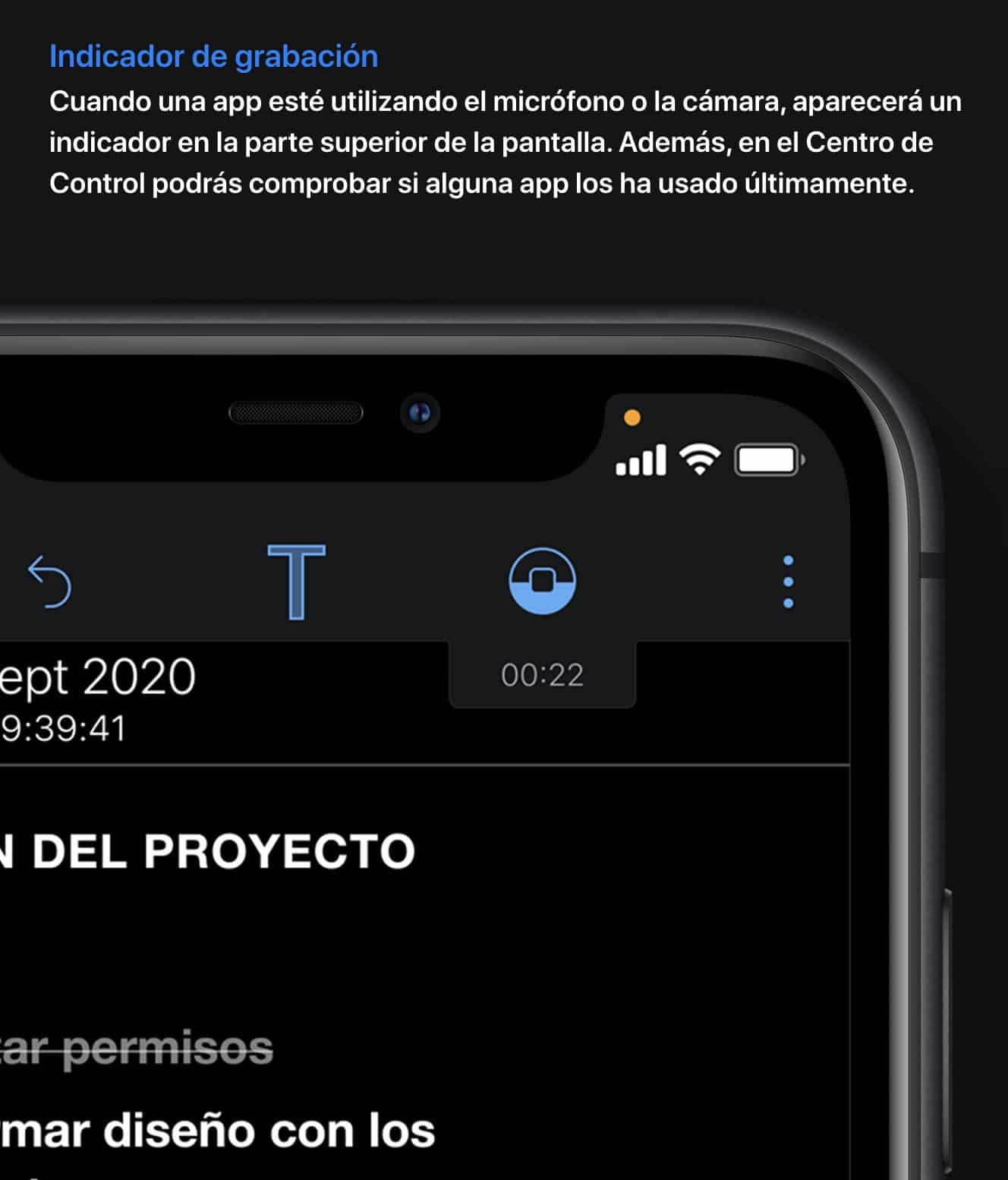
هذا هو المكان الذي يكون فيه مؤشر LED الملون منطقيًا ، لأننا سنعرف في جميع الأوقات أن الكاميرا لا تزال نشطة. إنه إشعار أدى إلى تقليد الصمام الأخضر التي يمكن أن نجدها في Macbook بجوار كاميرا الويب. ولكن بالإضافة إلى الكاميرا ، يمكننا أيضًا معرفة ما إذا كان يتم استخدام عنصر آخر من العناصر التي تؤثر بشكل كبير على خصوصية المستخدمين ، وليس سوى الميكروفون.
في هذه الحالة ستظهر النقطة ملونة البرتقالي، لذلك إذا رأيت ذلك يمكنك أن تعرف على الفور أن هناك تطبيقًا مقيمًا يواصل الاستماع إلى محادثاتك على انفراد. هذه الوظيفة الجديدة مفيدة للغاية ، لأن إدارة أذونات التطبيقات على جهاز iPhone الخاص بنا لا تكفي دائمًا. على سبيل المثال ، في كثير من الأحيان نستخدم تطبيقًا ونمنح الكاميرا والميكروفون أذونات لاستخدامه. لكن ... كيف يمكنني التأكد من أنه عندما أقوم بتصغير التطبيق وتركه في الخلفية ، فإنه لا يستمر في جمع البيانات؟ حسنًا ، منذ iOS 14 ، إذا كان التطبيق يستخدم الميكروفون أثناء وجوده في الخلفية ، سيتحول مؤشر LED إلى اللون البرتقالي. ونفس الشيء ، ولكن باللون الأخضر إذا كنت تستخدم إحدى كاميرات iPhone الخاصة بك. بمجرد أن تدرك ذلك ، يمكنك اتخاذ إجراء عن طريق إزالة الأذونات اللازمة. هذا نعم ، قبل أن تضطر إلى اكتشاف التطبيق الذي يقوم بهذا النوع من الآثام.
ما التطبيق الذي يستخدم الكاميرا؟
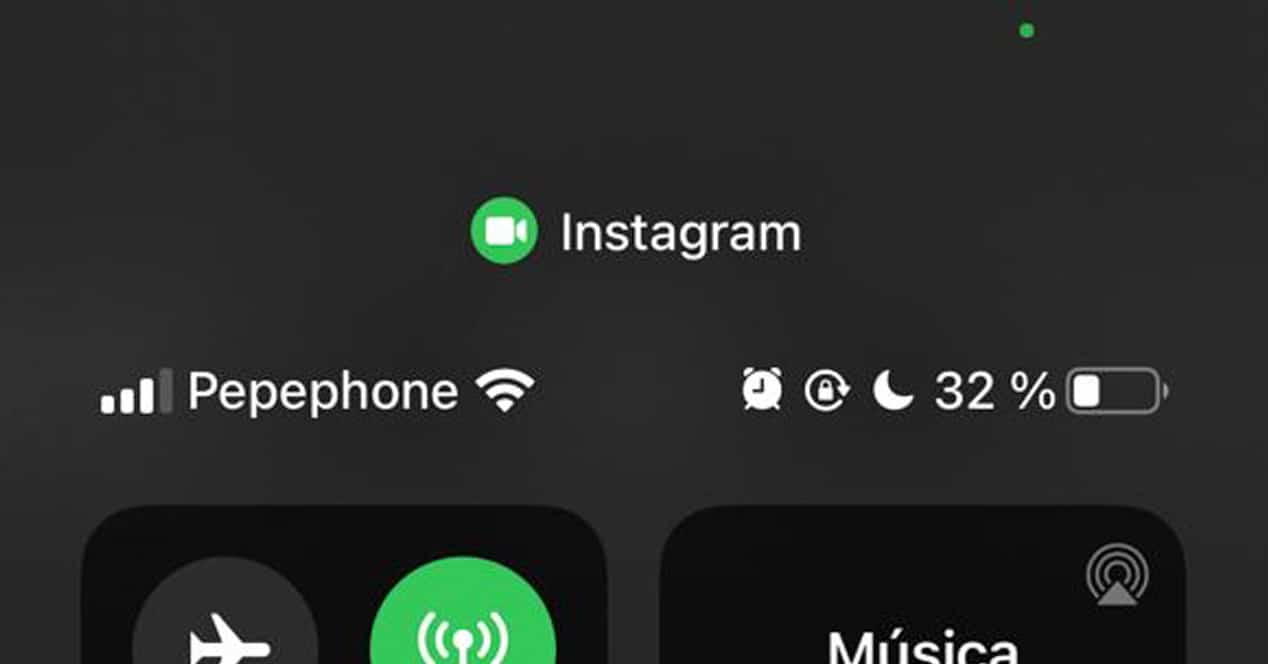
إذا ظهر لون LED وتريد أن تعرف بالضبط التطبيق الذي يستخدم الكاميرا أو الميكروفون ، فما عليك سوى خفض مركز التحكم لرؤية التطبيق الذي يستخدم الكاميرا أو الميكروفون بوضوح وكما تنبهك نقطة اللون. لن تضطر إلى القيام بأي شيء خاص ، لأن النظام نفسه سيعلمك باسم التطبيق الذي يستخدم الكاميرا أو الميكروفون. بعد ذلك مباشرة ، يمكنك الآن الانتقال إلى الخطوة الأخيرة: إلغاء الأذونات.
كيف يمكنني إزالة الوصول إلى الميكروفون والكاميرا؟
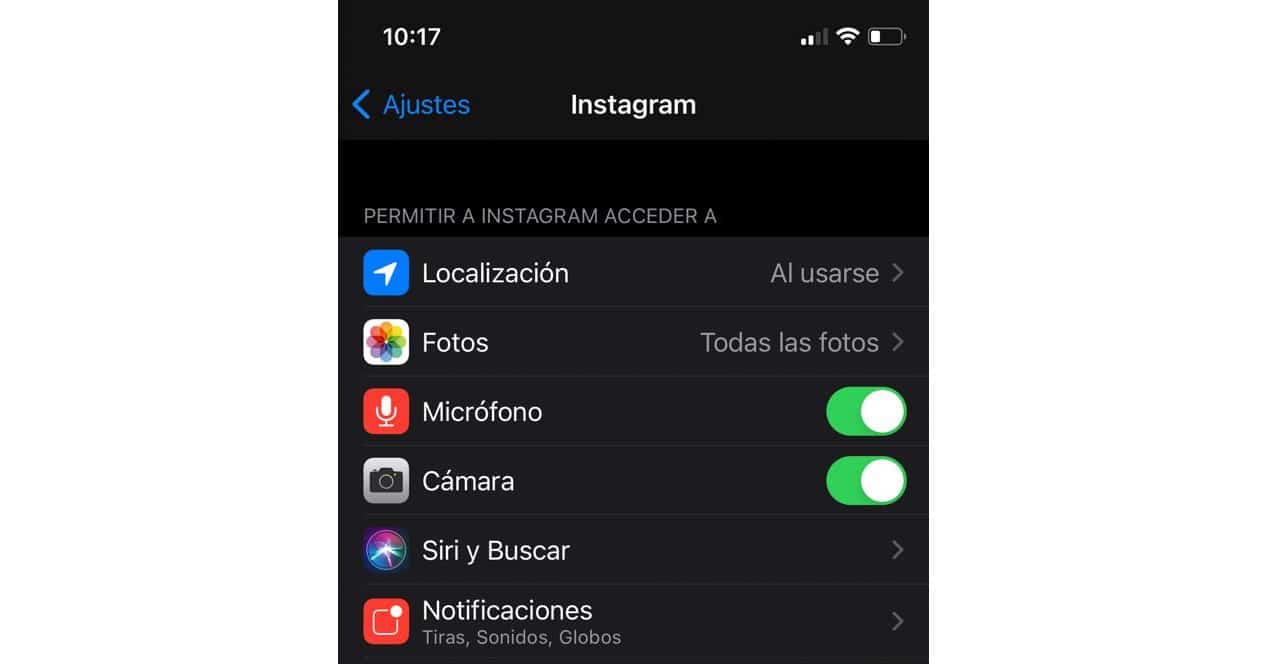
إذا سمحت لك هذه الإشعارات المرئية باكتشاف أن أحد التطبيقات يراقبك في جميع الأوقات ، فلديك خياران لمنع حدوث ذلك مرة أخرى. من ناحية ، يمكنك إلغاء تثبيته تمامًا وجعله يختفي إلى الأبد ، أو من ناحية أخرى ، يمكنك الوصول إلى إعدادات النظام وتعديل الأذونات التي يمتلكها التطبيق لإلغاء الوصول إلى الكاميرا أو الميكروفون.
هذا هو المسار الدقيق الذي يجب عليك اتباعه للقيام بذلك:
- الإعدادات> اسم التطبيق> الكاميرا / الميكروفون